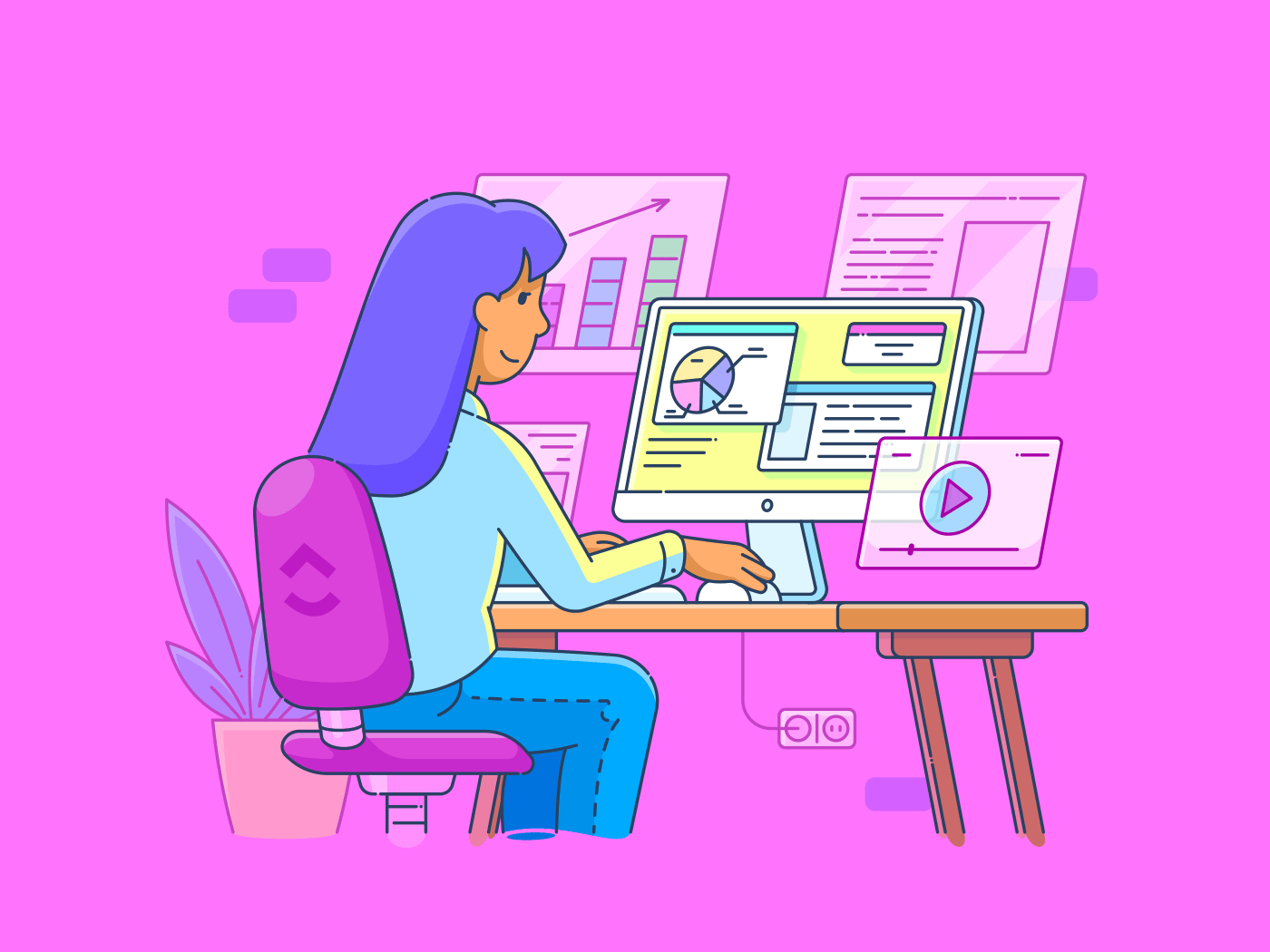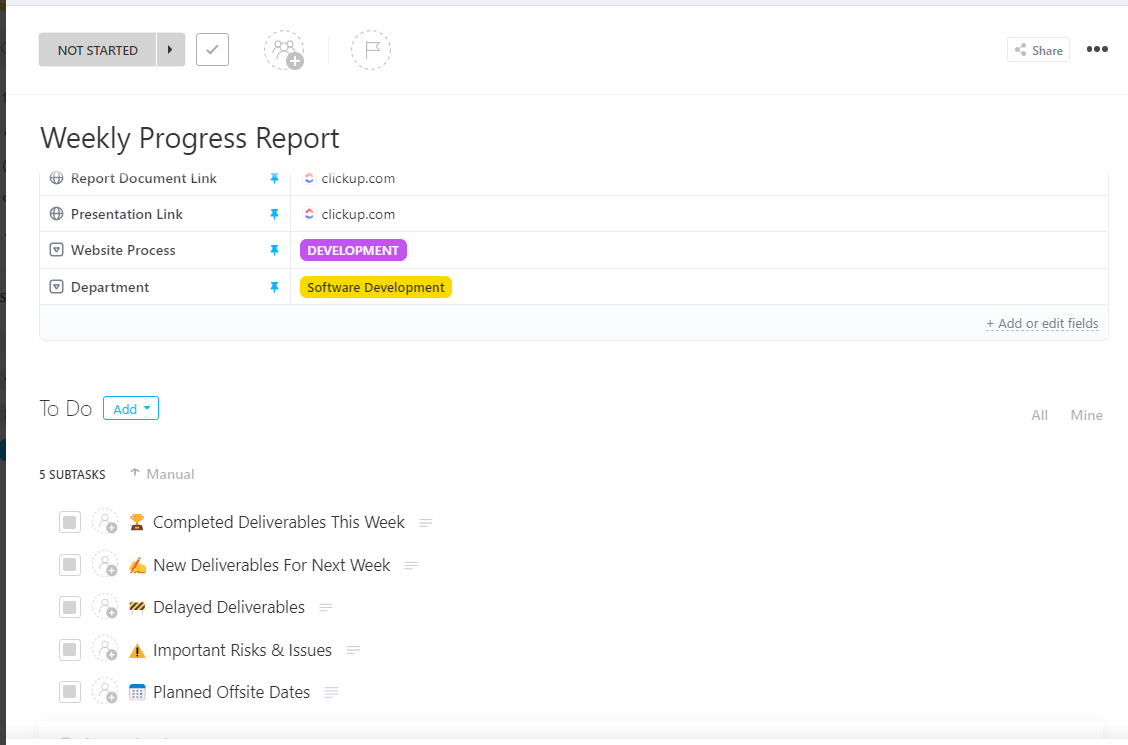여러분은 하루하루를 최대한 생산적으로 보내길 원합니다. 하지만 하루가 지나면서 여러 가지 방해 요소와 싸우고, 긴급한 요청을 처리하고, 마감일에 쫓기는 자신을 발견하게 됩니다.
예상치 못한 작업이나 위기를 아무리 효율적으로 처리하더라도 워크플로우를 간소화하는 프로세스 없이는 의미 있는 성과를 달성하기가 어려울 수 있습니다.
바로 이때 생산성 대시보드가 등장합니다.
그렇다면 생산성 대시보드란 정확히 무엇이며 어떻게 구축할 수 있을까요? 일상 생활에서 대시보드를 구현할 수 있는 구체적인 방법이 있을까요? 알아봅시다!
생산성 대시보드란 무엇인가요?
간단히 말해, 작업과 프로젝트를 정리하고, 우선순위를 정하고, 실시간으로 추적할 수 있는 통합된 디지털 작업 공간입니다
기존의 목록과 달리 생산성 대시보드는 일상 업무에 대한 시각적인 개요를 제공합니다. 달력, 작업 관리자, 보고 시스템 등 여러 데이터 소스의 데이터를 통합해 우선순위가 바뀌면 동적으로 업데이트됩니다
대시보드는 다음을 보여주는 마스터 체크리스트라고 생각하세요 시간을 절약하는 방법 를 통해 올바른 일에 집중할 수 있습니다.
생산성 대시보드의 목적 이해하기
기업가, 프리랜서, 원격 근무 팀 매니저 또는 일반적으로 일상을 최적화하려는 사람 모두에게 잘 디자인된 생산성 대시보드는 몇 가지 핵심적인 이점을 제공합니다:
- 모든 작업, 마감일, 우선순위를 한 눈에 볼 수 있어 다음에 무엇을 처리해야 할지 항상 알 수 있습니다
- 긴급성과 중요도에 따라 작업을 자동으로 정리하여 즉각적인 주의가 필요한 작업에 집중할 수 있습니다
- 데이터를 활용해 생산성이 가장 높은 시간을 파악하여 피크 시간대에 집중력이 높은 일을 예약할 수 있습니다
개인 생산성 대시보드 구축하기
명확성, 체계성, 실제 사용성은 대시보드가 제공해야 할 핵심 요소입니다. 하지만 어떻게 하면 신중하고 의도적으로 대시보드를 구축할 수 있을까요?
걱정하지 마세요. 다음에서 사용할 수 있는 프레임워크가 있습니다 일일 목표를 설정하는 방법 를 통해 자신의 생산성에 맞는 목표를 설정하세요.
1. 목적과 오브젝트 정의하기
당연해 보일 수도 있지만, 한 단계 뒤로 물러나서 이 대시보드가 '왜' 필요한지 결정해야 합니다.
어떤 문제를 해결하려고 하나요?
예를 들어, 일을 미루는 경우 큰 작업을 작은 단계로 세분화할 수 있는 시스템이 필요할 수 있습니다.
달성하고자 하는 주요 결과는 무엇인가요?
자기 계발에 시간을 투자하기 위해 학습 마일스톤, 코스 또는 취미를 추적하고 싶을 수도 있습니다
어떤 생산성 격차를 해결하고 싶으신가요?
하루 종일 에너지의 기복이 심해 생산성이 가장 높은 시간을 정확히 파악하고 싶을 수도 있습니다.
무엇이든 대시보드 모양을 만드는 명확한 목적을 찾으세요.
범위 크립 경고: 대시보드를 구축하는 대상이 누구인지 명확히 하세요. 본인만 사용하는 경우 이 단계를 건너뛰세요.
하지만 팀 전체를 위한 생산성 대시보드를 구축하는 경우, 조직에서 각 팀의 정확한 역할과 매일 수행하는 작업을 기록하세요. 팀원들의 일반적인 생산성 장애물과 이를 극복할 수 있는 방법을 파악하세요.
이 정보는 프로세스의 다음 단계에 기여하는 데 도움이 됩니다.
2. 중요한 메트릭과 데이터 소스 파악하기
'왜'를 정의했다면, 생산성 목표를 달성하는 데 가장 관련성이 높은 메트릭을 정의하세요.
예를 들어, 작업 과부하를 관리하는 것이 목표라면 활성 프로젝트의 수, 평균 작업 완료 시간 또는 작업 백로그 상태와 같은 메트릭에 액세스해야 할 수 있습니다
또는 방해 요소를 최소화하려면 일별 작업 전환 빈도, 집중 기간 동안 기록된 시간당 중단 횟수 또는 중단되지 않은 작업 세션의 평균 기간(분)을 추적하세요.
또한 이 데이터의 출처를 결정하세요.
프로젝트 관리 도구에서 정보를 가져오는 건가요? 사용 중인 시간 추적 앱이나 커뮤니케이션 플랫폼에서 가져오는 건가요? 데이터 소스가 신뢰할 수 있고 접근 가능한지 확인하여 보고에 공백이 생기지 않도록 하세요.
3. 대시보드 레이아웃 및 구조 지도 만들기
목적과 주요 메트릭이 정해졌다면, 이제 대시보드의 모양을 시각화할 차례입니다. 한눈에 확인해야 하는 항목의 우선순위를 정하고 더 나은 정보를 제공하도록 대시보드를 구성해야 합니다 시간 관리 팁 .
도움이 되는 시각적 가이드를 소개합니다!

를 통해 저스틴 마인드 이를 염두에 두고 대시보드 내의 다양한 섹션의 우선순위를 어떻게 정해야 하는지 살펴보겠습니다.
a. 상단 섹션
이 영역은 즉각적인 가시성이 필요한 우선순위가 높은 항목에 사용합니다.
작업을 사분면(긴급/중요, 빠른 성과/효율성 향상, 학습/성장 이니셔티브)으로 정리하는 위젯이 될 수 있습니다 또는 특정 프로젝트나 단계에 작업이 쌓이는 등 워크플로우에 잠재적인 병목 현상을 표시하는 자동 알림 시스템으로, 이를 사전에 해결할 수 있습니다.
필터를 사용해 '우선순위 높음', '클라이언트 요청', '내부 프로젝트' 등의 태그별로 작업을 보기도 합니다
💈보너스: 아이젠하워 매트릭스를 적용하여 우선순위에 따라 작업을 정리하는 방법을 알아보세요.
b. 중간 섹션
대시보드의 이 부분에서는 진행 중인 일의 현재 위치와 장기적으로 진행 중인 일을 파악하는 데 도움이 됩니다. 이 섹션을 사용해 한 주의 계획을 세우세요.
예를 들어, 번다운 차트를 통해 계획된 타임라인과 비교하여 프로젝트 완료에 얼마나 근접했는지 시각화할 수 있습니다.
지난 7일 동안 완료한 작업을 선 그래프로 추적하여 생산성의 급락과 급등을 확인할 수도 있습니다. 또는 '팀과 분기별 플랜 공유' 또는 '클라이언트 보고서 마무리'와 같이 이번 주의 중점 영역을 강조 표시할 수도 있습니다
이렇게 하면 주의가 산만해지지 않고 필요한 작업을 수행할 수 있습니다. 또한, 클릭 가능한 위젯을 사용해 프로젝트 완료 상태와 같은 개략적인 개요에서 상세 작업 목록으로 드릴다운할 수 있어 우선순위가 다른 작업 사이를 탐색할 수 있습니다.
c. 하단 섹션
성과를 되돌아보고 앞으로의 계획을 세울 수 있는 스페이스도 필요합니다. 하단 섹션은 이러한 목적에 딱 맞습니다.
생산성이 높은 날과 생산성이 낮은 날을 보여주는 월별 작업 완료 히트 지도를 통합하세요. 프로젝트, 카테고리 또는 개인 목표별로 필터링된 이번 달의 모든 완료된 작업의 롤링 로그를 표시하는 것은 어떨까요?
또는 참고 노트나 리소스를 위한 별도의 섹션을 만들어 개인 지식 허브(hub)로 활용하세요. 이렇게 하면 다음을 수행할 수 있습니다 개인 wiki 만들기 내에서 ClickUp 를 클릭하면 중요한 정보를 저장하고 정리하여 쉽게 액세스할 수 있습니다.
전문가 팁: "오늘 잘된 점은 무엇인가요?"와 같은 반성 프롬프트를 생각해 보세요 무엇을 개선할 수 있을까요? 내일의 우선순위는 무엇인가?"와 같은 질문을 해보세요 이렇게 하면 하루를 마무리하고 다음 날 아침을 생산성 있게 시작할 수 있도록 설정하는 데 도움이 됩니다.
어떻게 시작해야 할지 잘 모르겠다면 종이에 대시보드 레이아웃을 스케치하거나 다음과 같은 도구를 사용하세요 ClickUp 화이트보드 . 색상으로 구분된 모양, 벡터 아트, 형식이 지정된 텍스트를 끌어서 놓아 연결 또는 로드맵을 그려 작업과 아이디어를 연결하세요.
이미지를 업로드하거나, 웹 링크를 추가하거나, 화이트보드 내에서 추적 가능한 작업을 만들어 더 많은 맥락을 파악할 수 있습니다. 이러한 유연성 덕분에 개인 워크플로우에 꼭 맞는 작업 공간을 만들 수 있습니다.

ClickUp 화이트보드로 개념에서 실행으로 더 빠르게 이동
또한 팀과 함께 일하는 경우 화이트보드에서 디자인, 스티커 메모 남기기, 댓글 추가 등 실시간으로 협업하여 중복이나 혼동을 피할 수 있습니다. 멘토나 책임 파트너의 피드백이 필요하신가요? 공개 링크를 공유하여 보기 액세스 권한을 부여하세요.
보너스: 사용자 흐름을 고려하세요.
❓아침에 대시보드를 어떻게 탐색하나요?
하루를 시작하기 위해 어떤 정보가 즉시 가시성 있게 표시되어야 할까요?
생산성 요구사항의 변화에 따라 쉽게 조정할 수 있는 모듈식 디자인을 목표로 하세요.
4. 업무에 적합한 도구 찾기
생산성 대시보드를 구축하기 전에 올바른 도구를 선택하는 것이 중요합니다. 간단한 스프레드시트부터 고도로 사용자 지정 가능한 데이터 기반 차트까지, 선택의 폭이 넓습니다.
예를 들어, Google 스프레드시트는 개인 생산성 작업을 추적하는 데 이상적입니다. 간단한 할 일, 진행 상황 추적기, 예산 시트를 설정할 수 있습니다. 반면에 비즈니스 인텔리전스(BI) 도구는 심층적인 데이터 시각화 및 분석에 탁월하지만 학습 곡선이 가파릅니다. 또한 일상적인 빠른 작업 관리에는 적합하지 않습니다.
그리고 ClickUp 대시보드 .
이 도구의 장점은 시각적으로 생각하는 사람이든, 리스트를 만드는 사람이든, 마감 기한을 중시하는 계획가이든 상관없이 자신의 생산성 스타일에 맞게 맞춤 설정할 수 있다는 점입니다
- ClickUp에서 대시보드를 만들려면 사이드바의 대시보드 허브로 이동합니다
- 거기에서 "새 대시보드"를 클릭하고 템플릿을 선택하거나 처음부터 시작하세요
- "+ 카드 추가" 버튼을 클릭하여 대시보드에 카드를 추가합니다
이러한 카드는 작업 상태, 시간 추적 보고서 또는 맞춤형 차트와 같은 다양한 메트릭과 데이터 시각화를 표시할 수 있습니다.
데이터 소스, 필터, 시각화 유형 등 각 카드의 설정을 맞춤형으로 설정할 수 있습니다. 카드를 드래그 앤 드롭하여 대시보드에 정렬할 수도 있습니다. 이보다 더 간단할 수는 없습니다!

목표에 계속 연결되는 ClickUp 대시보드 설정하기
와 ClickUp의 맞춤형 보기 예를 들어, 몇 번의 클릭만으로 할 일을 시각적 인사이트로 변환할 수 있습니다. 작업에서 데이터를 자동으로 가져와서 원하는 대로 대시보드 보기를 만들 수 있습니다.
작업을 단계별로 정리하는 것을 선호하시나요? 칸반 보드를 사용하면 항목을 '할 일', '진행 중', '완료됨'과 같은 다른 열로 끌어다 놓을 수 있습니다
계단식 보기를 사용해 시간이 지남에 따라 작업이 어떻게 분산되는지 확인하고 싶으신가요? 의존성을 추가하고 마감일을 빠르게 조정하세요 ClickUp의 간트 차트 보기 .
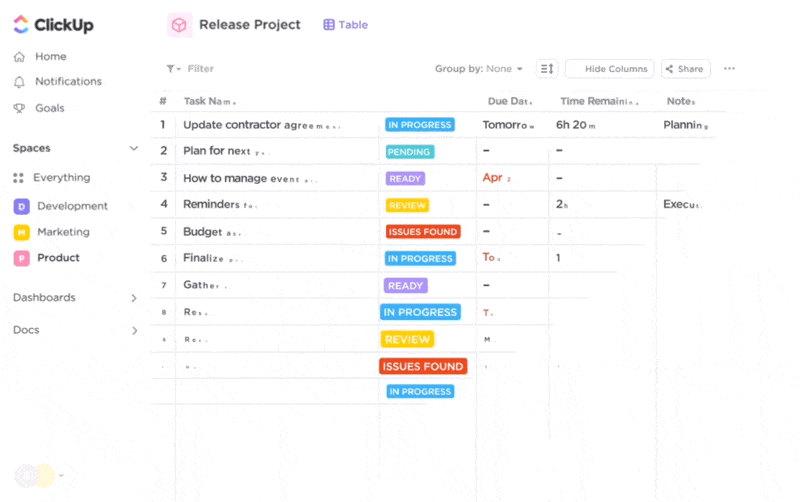
ClickUp 보기로 우선순위를 명확히 하고 집중력을 유지하세요
클라이언트와 함께 일하시나요? ClickUp에 전용 스페이스를 만들고 사용자를 초대하여 프로젝트 업데이트를 보고, 피드백을 남기고, 마감일을 모니터링하여 끝없는 이메일 교환을 없앨 수 있습니다.
다음과 같은 기능으로 ClickUp 채팅 에서 댓글에 개인(또는 본인!)을 태그하고, 후속 작업을 할당하고, 작업을 프로젝트에 연결할 수 있습니다. 이를 통해 클라이언트와의 커뮤니케이션, 개인 작업, 내부 노트를 한눈에 파악할 수 있습니다.

ClickUp 채팅으로 일, 성과, 가치 있는 경이로움을 소통하세요
마지막으로, AI를 활용하여 모든 대시보드에서 즉각적인 인사이트를 얻으세요. ClickUp Brain 는 작업 공간에서 데이터를 즉시 가져오기하여 질문에 답할 수 있으므로 노트나 파일을 검색하는 시간을 절약할 수 있습니다.
프로젝트의 상태를 확인하거나 과거 작업을 빠르게 찾고 싶을 때 이 기능이 유용합니다. 이 기능은 다음을 보여줍니다 aI를 개인 비서로 사용하는 방법 /AI를 개인 비서로 사용하는 방법 를 통해 중요한 데이터에 빠르게 액세스할 수 있습니다.
클릭 한 번으로 반복되는 개인 작업, 프로젝트 문서화 또는 콘텐츠 플랜을 위한 템플릿을 생성할 수도 있습니다.

ClickUp Brain으로 정답을 바로 확인하세요
🛠️ 필요에 따라 대시보드에 가장 적합한 도구를 찾는 방법
- 주요 요구 사항(예: 사용 편의성, 데이터 시각화 기능, 기존 도구와의 호환성)을 목록으로 작성합니다
- 도구의 사용성을 전체적으로 파악하기 위해 최소 3개 이상의 도구를 일정 기간(3개월이면 충분) 사용해 보십시오
- 다음 질문에 답하세요:
- Is the tool 확장 가능하여 요구사항이 증가할 경우 확장 가능한가?
- 기술적인 편안함 수준에 부합하는가?
- 즐겨찾기와 통합되는가? 개인용 AI 도구 ?
5. 대시보드 테스트, 개선 및 최적화하기
생산성 대시보드가 설정되었으므로 이제 대시보드가 실제로 목표를 달성하는 데 도움이 되는지 테스트하고 최적화할 차례입니다.
원래 데이터 소스와 데이터를 교차 확인하여 모든 메트릭이 올바른지 확인하세요. 총계, 평균 및 모든 계산된 필드를 확인합니다. 필터, 드롭다운, 탐색 버튼이 원활하게 작동하는지 확인하세요. 이렇게 하면 대시보드에 의존하여 하루를 계획할 때 딸꾹질을 방지할 수 있습니다.
대시보드가 데스크톱, 태블릿, 모바일 등 모든 장치에서 깔끔하게 보이고 제대로 기능하는지 확인하세요. 이렇게 하면 책상에서나 이동 중에도 생산성 허브에 액세스할 수 있습니다.
대시보드를 팀과 공유하지 않더라도 신뢰할 수 있는 친구, 멘토 또는 책임 파트너로부터 피드백을 받는 것은 여전히 도움이 될 수 있습니다. 여러분이 놓친 개선할 부분을 발견할 수도 있습니다.
개인 생산성 대시보드의 ## 주요 기능
자신에게 진정으로 적합한 대시보드를 구축하려면 적응성, 인사이트, 효율성을 제공하는 기능에 집중하세요. 고려해야 할 사항은 다음과 같습니다:
1. 사용자 지정 가능성
생산성 향상에 대한 접근 방식은 사람마다 다르며, 여러분의 방식도 마찬가지입니다.
그렇기 때문에 일상, 부수적인 프로젝트, 일의 우선순위를 추적하든 대시보드에 이를 반영해야 합니다. 위젯, 색상 코드 작업 목록, 우선순위 라벨을 드래그 앤 드롭하고 기본 제공 기능을 활용할 수 있어야 합니다 생산성 템플릿 를 사용하세요.
🌈 알고 계십니까: 60개 이상의 카드를 사용하여 ClickUp 대시보드를 완전히 맞춤형으로 설정할 수 있습니다.
- 스프린트를 정확하게 표시하고 플랜을 짜고 싶으신가요? 스프린트 번다운/번업 차트를 사용하세요
- 보류 중인 모든 작업을 목록으로 보고 싶으신가요? 목록 보기 만들기
- 어디에서 최대 시간을 소비하고 있는지 파악하는 데 어려움을 겪고 계신가요? 시간 입력을 특정 작업에 쉽게 연결하여 종합적인 개요를 확인하세요
ClickUp의 맞춤형 옵션을 사용하면 직관적이고 간편하게 자신의 생산성 스타일에 맞는 대시보드를 만들 수 있습니다.
2. 시각화
올바른 형식의 올바른 정보에 액세스할 수 없다면 원시 데이터 세트를 샅샅이 뒤지고 다양한 앱과 플랫폼 사이를 정신없이 전환하느라 시간을 낭비하게 될 것입니다. 이는 전혀 생산적이지 않습니다.
정보는 한 눈에 이해하기 쉬울 때 훨씬 더 실행 가능성이 높습니다. 막대 그래프, 원형 차트, 테이블, 타임라인을 통해 대시보드의 데이터를 시각화하면 의미 있는 인사이트와 실질적인 성취감을 느낄 수 있습니다.
전문가 팁: ClickUp 대시보드에서는 그래프와 자동화된 피드를 추가하고 범례, 라벨, 데이터 필터를 추가하여 상세 정보 보기 옵션을 드릴다운할 수 있습니다. 이렇게 하면 데이터를 시각적으로 동기를 부여하는 진행 상황 추적기로 전환하여 매일 생산성을 높일 수 있습니다.
3. 통합
생산성 대시보드는 중앙 집중화된 데이터만큼만 유용합니다. 이메일, 프로젝트 관리 소프트웨어, 분석 플랫폼 등 자주 사용하는 앱을 대시보드와 통합하면 간소화되고 효율적인 작업 공간을 만들 수 있습니다.
함께 ClickUp의 통합 를 예로 들면, 추가 비용 없이 1,000개 이상의 도구에 연결할 수 있습니다.
Slack, Microsoft Teams와 같은 커뮤니케이션 플랫폼부터 HubSpot, Salesforce와 같은 CRM까지, 이러한 통합은 서로 다른 시스템에서 수동 데이터 입력으로 인한 오류의 위험을 줄여줍니다 생산성의 미래 .
4. 접근성
결국 모든 기기에서 사용할 수 없는 것을 만들어서 사용 한도를 제한하고 싶지는 않을 것입니다.
대시보드는 클라우드 동기화를 활성화하여 휴대폰, 태블릿 또는 컴퓨터에서 작업과 알림을 함께 사용할 수 있도록 해야 합니다. 예를 들어, 출퇴근 중에 휴대폰으로 진행 상황을 확인하거나 약속을 기다리는 동안 목표를 검토하여 사소한 순간까지 최대한 활용할 수 있습니다.
최고의 생산성 대시보드는 일상의 일부처럼 느껴지고, 쉽게 액세스할 수 있으며, 업데이트가 간편합니다.
일상에서 생산성 대시보드 구현하기 ## 일상에서 생산성 대시보드 구현하기
대시보드를 구축한 후에는 어떻게 일상 생활에 대시보드를 포함시킬 수 있을까요? 여기에 도움이 되는 간단한 가이드가 있습니다.
1. 집중할 수 있는 일일 및 주간 목표 설정하기
업무 관련이든, 개인적인 성장이든, 아니면 두 가지가 혼합된 것이든, 24시간 내내 진행 중인 작업을 지원하는 작업으로 대시보드를 채우세요. 다음과 같은 경우에 이상적인 접근 방식입니다 개인 작업 관리 효과적으로 관리하기
클라이언트에 대한 후속 이메일 예약과 같은 간단한 작업부터 리더십을 위한 프레젠테이션 준비나 피트니스 루틴 계획과 같은 더 큰 우선순위의 작업까지 포함할 수 있습니다.
함께 ClickUp 목표 에서 측정 가능한 목표를 정의할 수 있습니다(예: 매일 10,000보 완료 또는 매월 특정 금액 절약). '아침 루틴' 또는 '피트니스 목표'와 같은 별도의 섹션을 사용하여 명확성과 집중력을 높일 수 있습니다.
사용 clickUp의 주간 진행 템플릿 을 사용하여 목표를 개별 작업으로 세분화하고, 마감일을 지정하고, 진행 상황을 모니터링할 수 있습니다. 예를 들어, 매주 5개의 LinkedIn 게시물을 작성하는 것이 목표라면 다음과 같이 할 수 있습니다 더 빠르게 일하는 방법 를 클릭하고 각 게시물의 상태를 추적하여 일정을 준수하세요.
ClickUp의 주간 진행 템플릿
2. 일과 개인 작업의 균형 잡기
"일만 하고 놀지 않으면 멍청이가 된다"는 옛 속담을 들어보셨을 겁니다 사실입니다. 일상적인 사무실 업무 외에도 개인의 행복과 성취감을 우선시해야 합니다. 다행히도 생산성 대시보드가 있으면 가능합니다.
예를 들어, 업무 목표(클라이언트와의 통화 등)와 개인 목표(운동이나 명상 등)를 포함하는 '일일 체크인' 위젯을 설정할 수 있습니다. 이렇게 하면 한 영역이 다른 영역을 가리는 것을 방지할 수 있습니다.
1인 기업가나 원격 근무자의 경우에는 clickUp 개인 생산성 템플릿 은 자기 규율을 심어주는 훌륭한 도구입니다. 여러 영역에 걸친 커밋을 추적하고 삶의 여러 부분의 균형을 시각적으로 보여줍니다.
ClickUp 개인 생산성 템플릿
템플릿을 사용하면 다음과 같이 할 수 있습니다:
- 작업을 분석하여 생산성을 극대화하세요
- 시간과 에너지가 어디로 가는지 명확한 개요를 확인하세요
- 하루 종일 휴식을 취하도록 반복 알림 예약하기
3. 트렌드를 연구하여 목적에 맞게 조정하기
대시보드는 단순히 정적인 할 일 목록이 되어서는 안 됩니다. 대신, 시간 경과에 따른 데이터를 분석하여 리듬과 패턴을 관찰하고 최적의 결과를 위해 일정을 조정하세요
예를 들어, 이른 시간에 할 일 목록을 효율적으로 처리하면서 생산성이 가장 높다는 사실을 발견할 수 있습니다. 하지만 하루가 지날수록 잦은 StandUp 통화는 집중력을 방해하여 같은 수준의 집중력을 유지하기 어렵게 만들 수 있습니다.
ClickUp에서 작업 완료 차트, 시간 추적 모듈, 작업량 보기와 같은 위젯을 활용해 개인 마일스톤을 얼마나 잘 달성했는지에 대한 인사이트를 얻으세요. 이를 통해 작업 속도를 늦추는 병목 현상을 파악할 수 있습니다.
전문가 팁: 가시성을 높이기 위해 위젯을 재배치하거나 자주 액세스하는 섹션에 바로 가기를 추가하는 등 워크플로우를 즉시 개선할 수 있는 간단한 조정에 집중하세요. 특정 섹션을 사용하지 않는다면 해당 섹션을 단순화하거나 제거해 어수선함을 피하세요.
4. 대시보드 업데이트 및 개선하기
목표, 우선순위, 루틴이 변화하면 대시보드도 변화해야 한다는 사실을 잊지 마세요. 따라서 몇 달에 한 번씩 시간을 따로 내어 대시보드를 업데이트하세요. 예를 들어, 최근에 새로운 취미를 시작했다면 해당 분야의 진행 상황을 추적할 수 있는 섹션을 추가하세요.
개인적인 측면에서는 새로운 반려동물을 입양했다면 '반려동물 관리' 섹션을 추가하고, 건강에 관심이 있다면 '웰니스 트래커' 섹션을 추가하는 것이 좋습니다.
일이나 부업 프로젝트가 늘어남에 따라 메트릭을 조정하세요. 예를 들어 블로그를 시작했다면 참여율이나 트래픽 증가와 같은 콘텐츠 성과 메트릭을 추적할 수 있습니다.
생산성 대시보드 구현의 어려움 극복하기
심지어 최고의 생산성 도구 와 사용 가능한 리소스가 있어도 대시보드를 설정하는 것은 여전히 어려울 수 있습니다.
1. 기술적 결함
대시보드에 동기화 문제나 다른 도구와의 통합 실패와 같은 기술적 결함이 발생하는 경우가 있습니다. 타사 앱이나 복잡한 기능을 추가하기 전에 대시보드의 핵심 기능을 먼저 강화하세요.
해결 방법: 대시보드가 일시적으로 실패할 경우를 대비해 항상 백업 플랜(휴대폰이나 종이 플래너에 간단한 목록 등)을 마련해 두어 일을 모니터링하세요.
2. 일상적인 사용 부족
대시보드에서 일하는 데 익숙하지 않은 경우, 대시보드를 확인하거나 업데이트하는 것을 잊어버리기 쉽습니다. 따라서 습관이 될 때까지 매일 또는 매주 초에 체크인 일정을 잡으세요. 할 일 목록에 메모하고 다른 작업처럼 취급하세요.
해결 방법: ClickUp 대시보드를 사용하는 경우, 맞춤형 알림이나 알림을 설정해 프로젝트 또는 작업 세부 정보를 업데이트하고 완료된 항목을 체크하도록 상기시켜 데이터를 최신 상태로 유지할 수 있습니다.
3. 정보 과부하
너무 많은 섹션, 데이터 포인트, 시각적 요소들이 서로 관심을 끌기 위해 경쟁하다 보면 대시보드가 금방 어수선해질 수 있습니다. 따라서 보고 싶은 데이터를 신중하게 선택해야 합니다. 특정 요구 사항에 가치를 더하는 영향력이 큰 메트릭만 포함하도록 의식적으로 노력하세요.
해결 방법: 한 달 이상 검토하지 않은 특정 KPI가 있다면 제거하세요. 또는 사용 빈도가 낮은 위젯이나 데이터를 위한 별도의 '보관' 섹션을 만들어 메인 보기를 가장 필수적인 항목에 집중하고 기능 피로를 방지하세요.
4. 공유 대시보드에 대한 팀 또는 가족의 동의 얻기
팀 또는 가족 구성원과 함께 공유 대시보드를 사용하는 경우, 모든 사람을 보드에 참여시키는 것이 지루할 수 있습니다. 새로운 도구의 도입을 주저하거나 유용하다고 생각하지 않을 수도 있습니다. 열정을 불러일으키려면 대시보드에 표시할 내용을 선택하는 데 사람들이 참여하도록 하세요
예를 들어, 팀 설정에서 모든 사람에게 추적하고 싶은 주요 메트릭이나 작업을 한 가지씩 지정하도록 요청하세요. 가족 상황의 의견을 바탕으로 공유 달력이나 집안일 목록과 같은 항목을 추가하세요. 사람들이 도구에 표시되는 항목에 대해 발언권을 가지면 더 적극적으로 참여할 가능성이 높아집니다.
해결 방법: 대시보드를 통해 공유 작업을 간소화할 수 있는 방법을 시연하세요. 교육 세션이나 짧은 튜토리얼을 통해 초기 주저함을 최소화할 수 있습니다.
생산성 대시보드로 우선순위 균형 맞추기
이상적인 시나리오는 다음과 같습니다: 모든 주요 작업, 마감일, 프로젝트 업데이트를 통합된 보기로 하루를 시작하는 것입니다. 마지막 순간에 급하게 서두르거나 마감일을 놓쳐서 스트레스를 받을 필요가 없습니다. 이것이 바로 생산성 대시보드의 힘입니다.
하지만 이러한 유형의 작업 공간을 만들려면 필요한 것과 달성하고자 하는 것을 명확히 이해하고, 관련 메트릭을 파악하고, 실시간 데이터를 통합하고, 동적인 사용자 경험을 보장해야 합니다.
방대한 양의 데이터, 보고서 및 관점에 빠져들지 않으려면 대시보드에 이러한 기능이 반드시 필요합니다. 다행히도 ClickUp은 생산성 대시보드 요구 사항을 한 단계 끌어올리는 데 필요한 기능을 갖추고 있습니다. 목표를 효과적으로 지원하고 워크플로우를 최적화하므로 사용 시 내 일의 자연스러운 확장처럼 느껴집니다.
이제 무엇을 기다리시나요?
ClickUp에 무료로 가입하세요
에 가입하고 혜택을 직접 경험하세요.